
时间:2021-04-22 09:33:31 来源:www.win10xitong.com 作者:win10
一些网友反应说他在使用win10系统的时候出现了win10打印机显示在未指定设备图文解答方法教程的情况,要是你是一名才接触win10系统的用户,可能处理win10打印机显示在未指定设备图文解答方法教程的问题的时候就不知道该怎么办了,那我们能不能自己解决这个win10打印机显示在未指定设备图文解答方法教程的问题呢?直接用下面这个步骤:1、首先我们打开电脑,按下win+r组合键打开运行窗口,接下来再输入devmgmt.msc,按下确定。2、接下来我们在打印机队列中找到你的打印机就完美的搞定了。如果你遇到了win10打印机显示在未指定设备图文解答方法教程不知都该怎么办,那就再来看看下面小编的解决形式。
推荐系统下载:深度系统Win10专业版
1.首先,我们打开电脑,按win r打开运行窗口,然后进入devmgmt.msc,按ok。
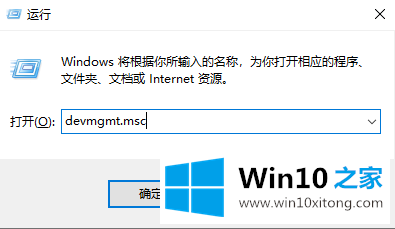
2.接下来,我们在打印机队列中找到您的打印机。
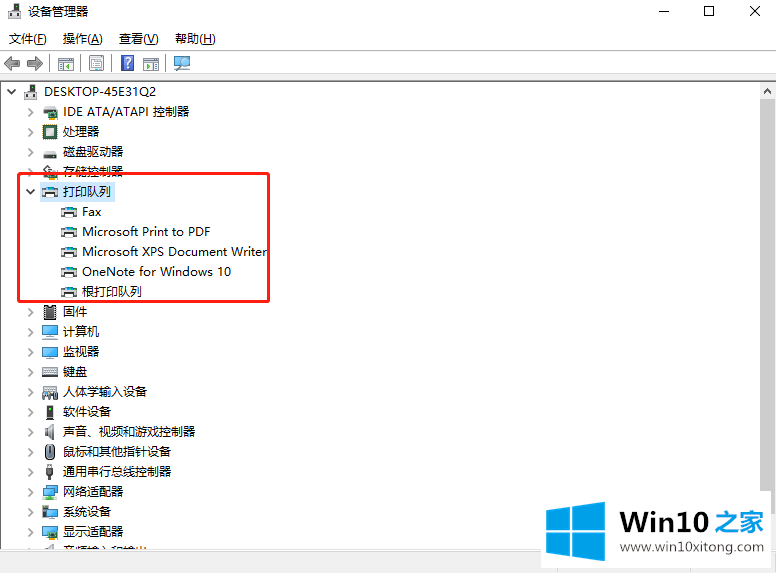
3.然后我们点击鼠标右键,选择更新驱动。
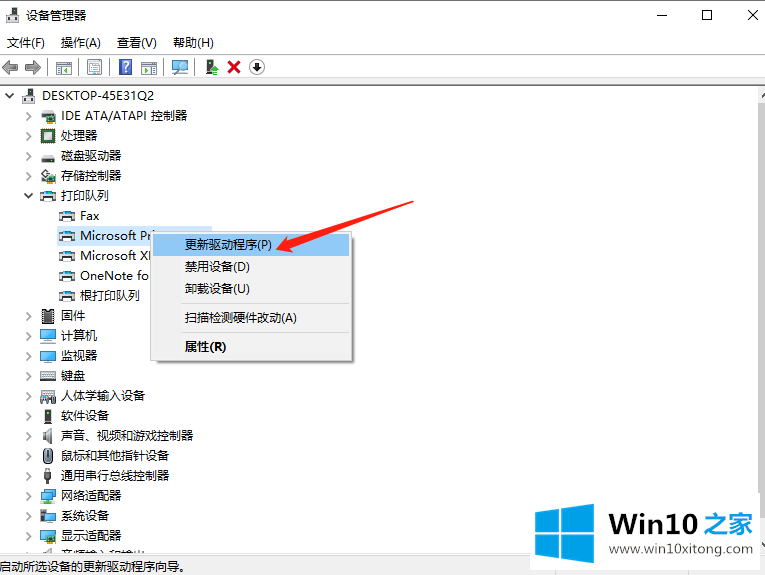
4.最后,我们可以通过选择自动搜索驱动程序来自动下载和安装驱动程序。然后我们重启电脑,我们的打印机就可以正常使用了。
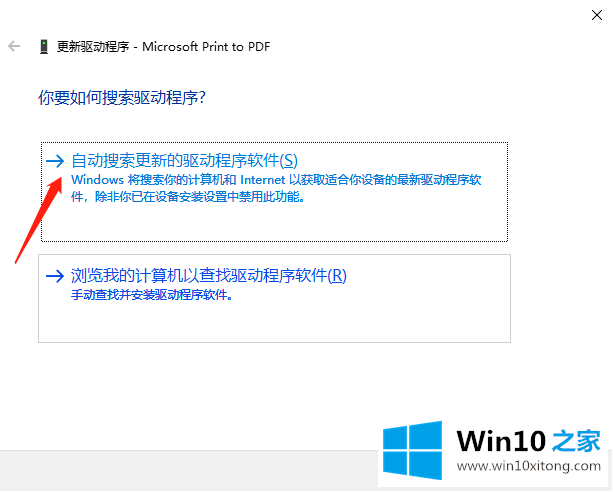
以上是关于win10打印机显示的所有未指明的解决方案。来学。
以上的内容已经非常详细的讲解了win10打印机显示在未指定设备图文解答方法教程的解决形式,小编很高兴能在这里把系统相关知识给大家分享。